MP4
- 1. Converti Altri Formati in MP4+
-
- 1.1 Windows Movie Maker in MP4
- 1.2 MOV in MP4
- 1.3 VHS in MP4
- 1.4 VOB in MP4
- 1.5 MKV in MP4
- 1.6 AVCHD in MP4
- 1.7 AVCHD in MP4 per Mac
- 1.8 Video_TS in MP4
- 1.9 IFO in MP4
- 1.10 AVI in MP4
- 1.11 WMA in MP4
- 1.12 M4V in MP4
- 1.13 FLV in MP4
- 1.14 DVD in MP4
- 1.15 Torrent in MP4
- 1.16 WMV in MP4
- 1.17 OGG in MP4
- 1.18 Converti iTunes in MP4
- 1.19 Converti MPG in MP4 su Mac
- 1.20 WRF in MP4
- 1.23 MTS in MP4 sul Mac (Mojave Incluso)
- 2. Converti MP4 in Altri Formati+
- 3. Altri Consigli per MP4+
Tutti gli argomenti
- Converti Video
- Utenti di design creativo
- DVD Utenti
- Altri Soluzioni
- Vacanze
- Utenti FotoCamera
- Utenti Social Media
Il miglior convertitore da MP4 a WMA online: Come convertire gli MP4 in WMA gratuitamente e facilmente
Quando si parla di streaming su internet, l'MP4 è il formato più comunemente utilizzato per memorizzare video e audio. Nella maggior parte dei casi, quando scarichi un file da internet, questo è in formato MP4. Ma cosa succede se hai bisogno solo della parte audio del file scaricato? Sebbene il formato MP4 possa essere utilizzato anche per memorizzare il contenuto audio, che senso ha occupare inutilmente spazio del video sul disco? In queste situazioni, quando hai bisogno solo della parte audio del file MP4, la soluzione migliore è convertirlo in un formato audio come il WMA. Windows Media Audio (WMA) di Microsoft è una serie di codec audio che possono essere eseguiti su Windows Media Player. Questa tecnologia di compressione dei dati audio consente di ottenere una buona qualità del suono con file di dimensioni ridotte. Leggi di seguito per conoscere i modi migliori per convertire gli MP4 in WMA online e con altri mezzi.
- Parte 1. Perché convertire gli MP4 in WMA online?
- Parte 2. Come convertire gli MP4 in WMA online con il miglior convertitore online
- Parte 3. La migliore alternativa al convertitore da MP4 in WMA online
- Parte 4. Domande frequenti sulla conversione di MP4 in WMA
Parte 1. Perché convertire gli MP4 in WMA online?
Ci sono diversi tipi di convertitori e strumenti utilizzati per convertire gli MP4 in formato WMA. Il convertitore da MP4 a WMA online è la soluzione migliore per chi ha bisogno di convertire occasionalmente dei file e quando il numero di tali file è ridotto. Quasi tutti i convertitori online sono gratuiti e hanno un'interfaccia semplice da usare che non richiede conoscenze specifiche. Soprattutto, questi convertitori non devono essere scaricati o installati e possono essere utilizzati direttamente. Tuttavia, i file convertiti sono disponibili per il download dall'interfaccia del software oppure vengono inviati tramite un'e-mail.
Parte 2. Come convertire gli MP4 in WMA online con il miglior convertitore online
I convertitori online sono la scelta migliore per convertire un MP4 in WMA, poiché la maggior parte di questi strumenti sono disponibili gratuitamente e svolgono un'attività di conversione accettabile. I convertitori online non mancano e Media.io (originariamente Media.io) è uno dei nomi più popolari della lista. Questo convertitore audio online permette di convertire una serie di file in diversi formati audio, tra cui MP3, WAV, WMA e OGG. L'interfaccia del programma è semplice da usare. È possibile selezionare un file locale per la conversione o aggiungerne l'URL. Il programma permette anche di selezionare la qualità del file convertito. Una volta completato il processo, il file convertito può essere scaricato dall'interfaccia del software stesso.
Passaggi per convertire un MP4 in WMA usando Media.io (originariamente Media.io):
Passaggio 1 Apri http://media.io/ sul browser del tuo PC. Clicca su "Seleziona file da caricare" e aggiungi il file MP4 desiderato dal PC.
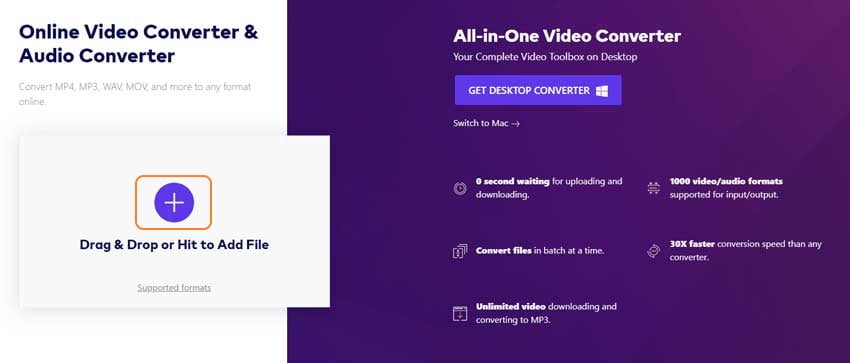
Passaggio 2 Seleziona WMA come formato di output
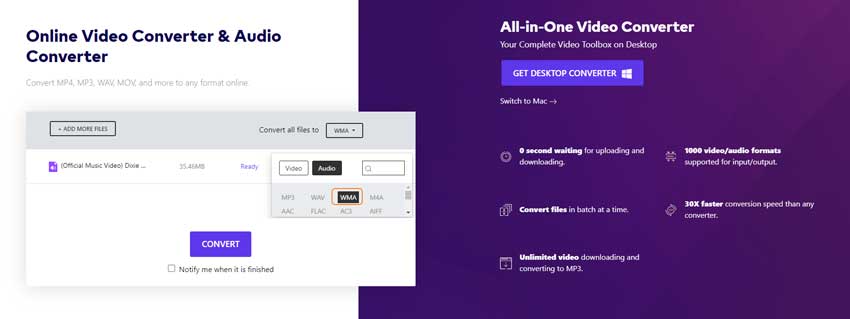
Passaggio 3 Finalmente, clicca sul pulsante CONVERTI per avviare il processo.
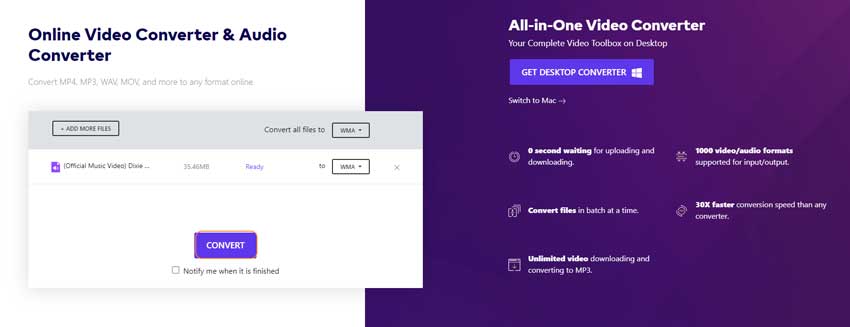
Passaggio 4Scarica il file WMA convertito dall'interfaccia del software.
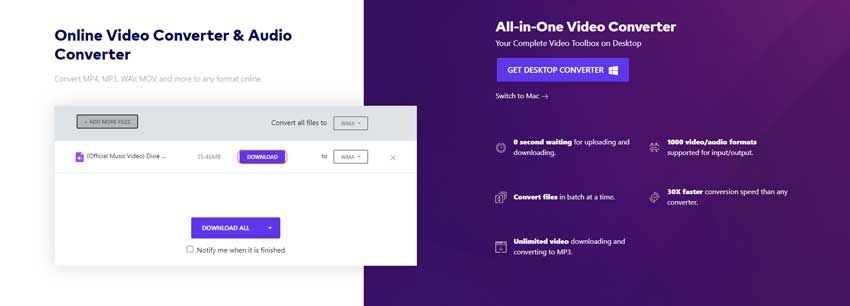
Parte 3. La migliore alternativa al convertitore da MP4 a WMA online
Il convertitore da MP4 a WMA online è senza dubbio una soluzione semplice e veloce, ma è adatta solo quando hai un numero ridotto di file e non hai bisogno di funzioni aggiuntive. Quando hai bisogno di convertire un gran numero di file ogni tanto, la migliore alternativa al convertitore da MP4 a WMA online è un software professionale come Wondershare UniConverter (originariamente Wondershare Video Converter Ultimate). Questo software desktop superveloce è disponibile sia per Windows che per Mac e permette di convertire i file tra più di 1000 formati, compresi quelli più recenti come 4K e VR. Con una velocità 30 volte superiore, il software è dotato anche di funzioni aggiuntive come il DVD toolkit, il download di video da oltre 10.000 siti, gli strumenti di editing, lo streaming multimediale e altre ancora, che lo rendono il migliore della sua categoria.
Benefici dell'utilizzo di Wondershare UniConverter (originariamente Wondershare Video Converter Ultimate) rispetto al convertitore MP4 to WMA online:
- Una volta scaricato e installato, UniConverter (originariamente Wondershare Video Converter Ultimate) non dipende dalla connessione a Internet per il processo di conversione.
- Il software consente la conversione in batch di più file alla volta, cosa che non è supportata dai convertitori online.
- La tecnologia APEXTRANS di UniConverter (originariamente Wondershare Video Converter Ultimate) rende il processo di conversione 30 volte più veloce rispetto ad altri software e strumenti.
- La qualità dei file originali viene mantenuta dopo il processo di conversione.
- UniConverter (originariamente Wondershare Video Converter Ultimate) supporta una serie di funzionalità aggiuntive come l'editing, la masterizzazione di DVD, il ripping, lo streaming multimediale e il download di video da siti online.
Download gratuito Download gratuito
Guarda il video tutorial per convertire un MP4 in WMA con Wondershare UniConverter (originariamente Wondershare Video Converter Ultimate)
Passaggi per convertire un MP4 in WMA con Wondershare UniConverter (originariamente Wondershare Video Converter Ultimate):
Passaggio 1 Avvia Wondershare UniConverter (originariamente Wondershare Video Converter Ultimate) e aggiungi un file MP4.
Scarica, installa e avvia il software Wondershare UniConverter (originariamente Wondershare Video Converter Ultimate) sul tuo PC. Nell'interfaccia principale del software, nella scheda Convertitore, clicca su Aggiungi file e cerca i file MP4 desiderati sul tuo PC e aggiungili al convertitore. Puoi aggiungere più file MP4 se ne hai bisogno, poiché è consentita la conversione in batch.
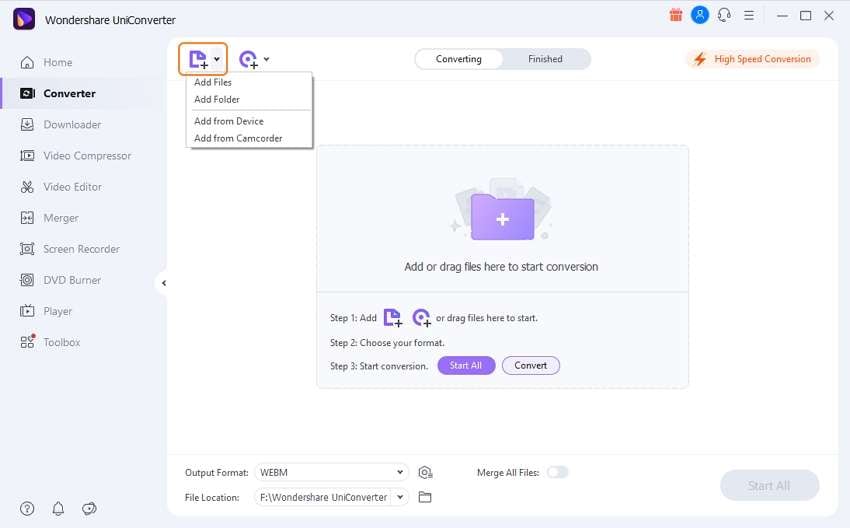
Passaggio 2 Seleziona WMA come formato di uscita.
Una volta aggiunto il file MP4, seleziona WMA e la qualità dall'opzione Impostazioni.
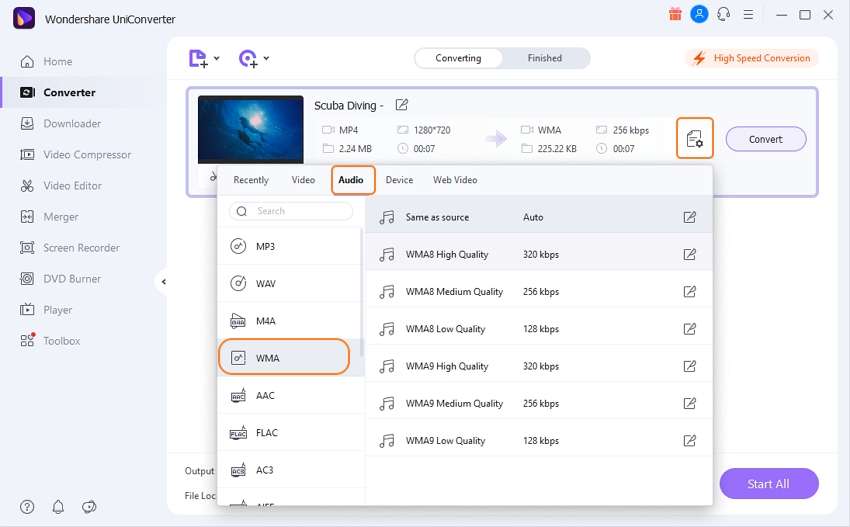
Passaggio 3 Convertire i file MP4 in WMA.
Finalmente, clicca sul pulsante Converti per avviare il processo di conversione da MP4 a WMA.
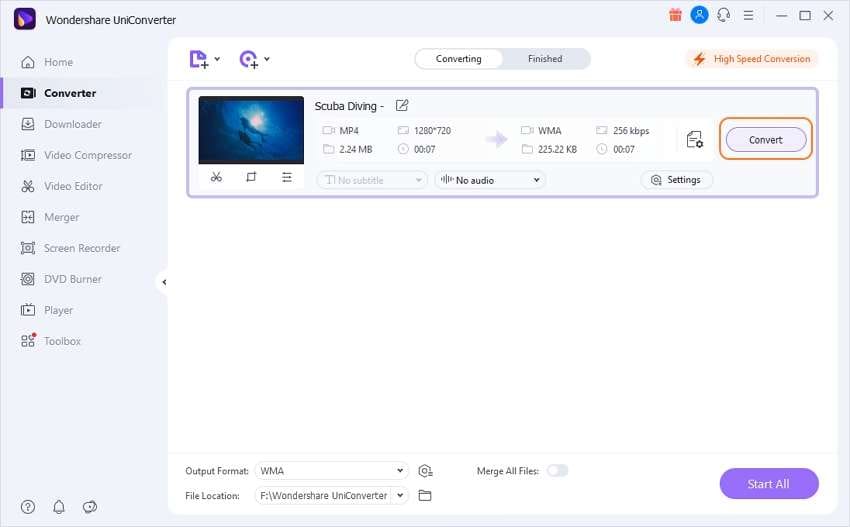
Con i 3 semplici passaggi sopra descritti, il tuo file MP4 sarà rapidamente convertito in formato WMA.
Parte 4. Domande frequenti sulla conversione di MP4 in WMA
1. Quale sarebbe la soluzione migliore, il convertitore da MP4 a WMA online o il convertitore da MP4 a WMA da desktop?
Sia il Convertitore da MP4 a WMA online che il Convertitore da MP4 a WMA da desktop sono opzioni valide, con pro e contro associati. La tabella riporta i pro e i contro di entrambe le soluzioni in modo che tu possa fare la scelta più adatta alle tue esigenze.
| Tipo di convertitore/Caratteristiche | Convertitore online | Software Desktop |
|---|---|---|
| Pro |
|
|
| Contro |
|
|
2. Che cos'è il formato WMA?
Sviluppato da Microsoft, WMA (Windows Media Audio) è una serie di codec audio e di formati di codifica audio. In parole povere, si tratta dell'estensione di file utilizzata da Windows Media Player. La tecnologia di compressione dei dati audio WMA aiuta ad avere file audio di buona qualità con dimensioni ridotte. Esistono quattro codec distinti in WMA e il formato è stato concepito come concorrente dei popolari codec MP3 e RealAudio.
3. Cos'è il formato di file MP4?
MP4 (MPEG-4 Part 14) è un formato di file contenitore in grado di memorizzare video, audio, immagini e sottotitoli in un unico file. Questo formato di file è popolare per lo streaming di contenuti in rete, grazie al suo algoritmo di compressione dei dati che offre file di dimensioni ridotte con una buona qualità. L'MP4 può essere definito un formato universale in quanto è compatibile con quasi tutti i lettori video e portatili.
4. Motivi per convertire un MP4 in formato WMA?
Il motivo più semplice e comune per convertire l'MP4 in WMA è l'esigenza di avere solo la parte audio del file MP4. Non c'è nulla di male nel mantenere i file audio nel formato MP4, ma questi file occuperanno più spazio in quanto contengono sia il video che il contenuto audio. Se il numero di file è ridotto, puoi conservarli in formato MP4, ma non se si tratta di un'enorme raccolta di file. In queste situazioni, conservare i file in formato MP4 non solo richiede spazio, ma può anche creare problemi. Inoltre, ci sono lettori che non possono eseguire questi file MP4. In tutte queste situazioni, la soluzione migliore è quella di convertire gli MP4 nel formato WMA.
5. Che cosa succede alla qualità del file dopo la conversione?
La qualità del file convertito dipende dal tipo di convertitore che si utilizza. La maggior parte dei software desktop è di tipo professionale e quindi non c'è perdita di qualità durante la conversione dei file. D'altra parte, quando si converte un MP4 in WMA utilizzando strumenti online, c'è la possibilità di una perdita di qualità poiché il WMA è un formato audio con perdita di dati.
Abbiamo discusso di come convertire gli MP4 in WMA con un convertitore online e con un software desktop, ed entrambi i metodi hanno dei pro e contro. Si può quindi concludere che un software desktop come Wondershare UniConverter (originariamente Wondershare Video Converter Ultimate) è la scelta migliore per evitare perdite di qualità e velocizzare il processo di conversione. Se non vuoi optare per l'opzione a pagamento, i convertitori online possono essere considerati un'altra buona scelta.
Il tuo completo video toolbox
 Converti in batch MOV in MP4, AVI, 3GP e viceversa facilmente.
Converti in batch MOV in MP4, AVI, 3GP e viceversa facilmente. 


Nicola Massimo
Caporedattore
Comment(i)